プログラムを書いていると意外に必要になることが多いのが連番を置換する場面。
手入力で入力してもいいのですが、実はvscodeの拡張機能【Insert Sequence】とマルチカーソルを併用することで簡単に連番を置換ことが出来ます。
時短にもなるし入力ミスによるエラーの回避にもなりますので是非この機会に覚えて明日から使用してみましょう。
- この記事で分かること
-
- Insert Sequenceを使うメリット
- マルチカーソルのやり方
- Insert Sequenceの使い方
- その他の連番を置換する方法
Insert Sequenceを導入しよう
コーダーにとってツールによって減らせる作業はなるべく減らし時短をすることは必須です。なぜなら限られた時間で納品していくのが優秀なコーダーの条件です。
時短には2つのアプローチがあります。
一つは技術を向上させることです。しかし、技術というのは長い時間の蓄積による経験で向上して行くものです。なので、ツールを使用することで時短ができる即効性のあるものはどんどん取り入れて業務効率の改善をしていきましょう。
今回は汎用性に長けたツール「Insert Sequence」を紹介します。
単純な操作で、大量の連番を一括入力できる優れものです。
連番を置換する手順
手順1:Insert Sequenceのインストール
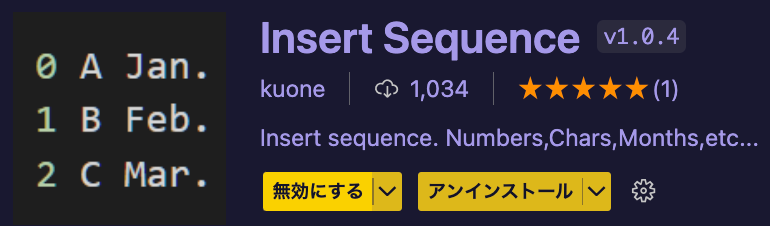
vscodeのworkspaceから拡張機能【Insert Sequence】をインストールしましょう。
拡張機能のインストール方法は下記記事を参考にしてみてください
手順2:マルチカーソルを当てる
次に連番を振りたいターゲットにマルチカーソルを当てます。
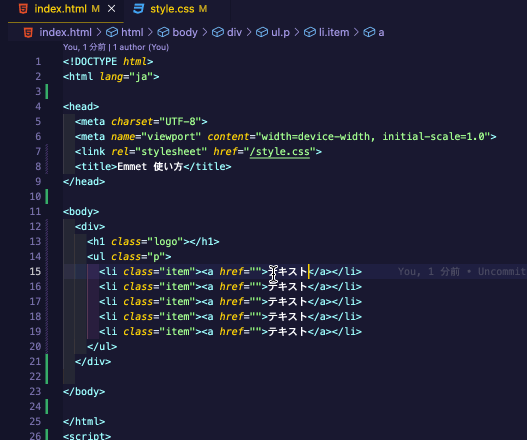
マルチカーソルの使い方を知りたい方は、下記の記事を参考にしてみてください。
手順2:コマンドパレットを開きInsert Sequenceを入力
| shift+command+P | コマンドパレットを開く |
次に上記のショートカットを使ってコマンドパレットを開きInsert Sequenceと入力します。
すると画像の青枠の部分が出て来るのでクリックします
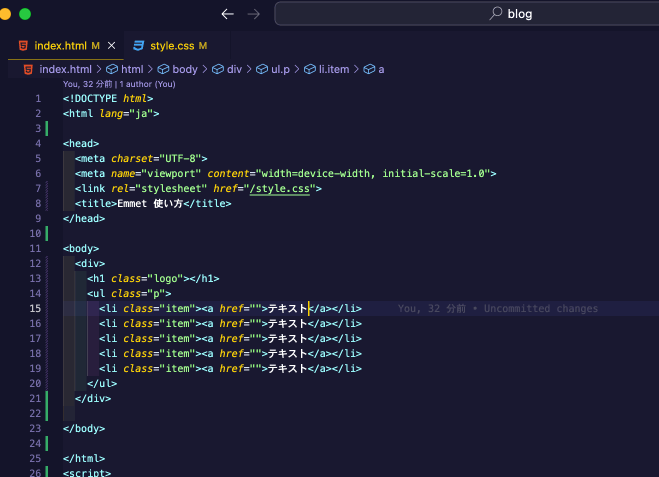
手順3:連番の最初の値を入力
続いて連番を振りたい最初の値を入力します。
例えば→1,2,3と連番を振りたい場合は入力欄に1と入力します。
また,01,02,03としたい場合も同様に最初の値01を入力欄に入れてみましょう。
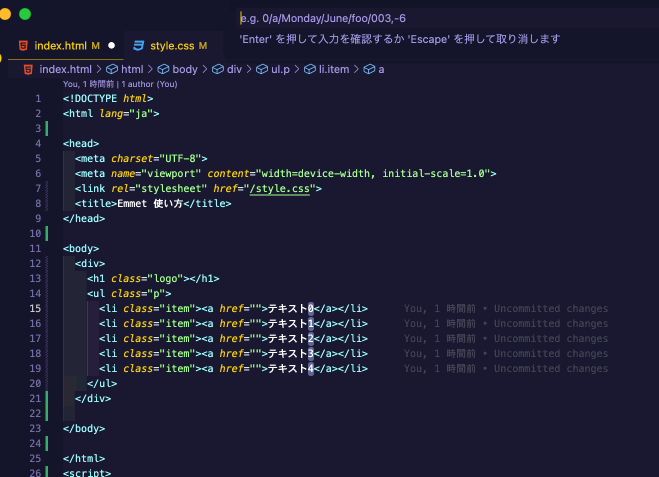
番外編
以上連番を置換する方法を紹介してきましたが、他にも便利な機能があるので一つ紹介します。
実は【Insert Sequence】は数字以外にもアルファベットや月や曜日(英語)にも対応しています。
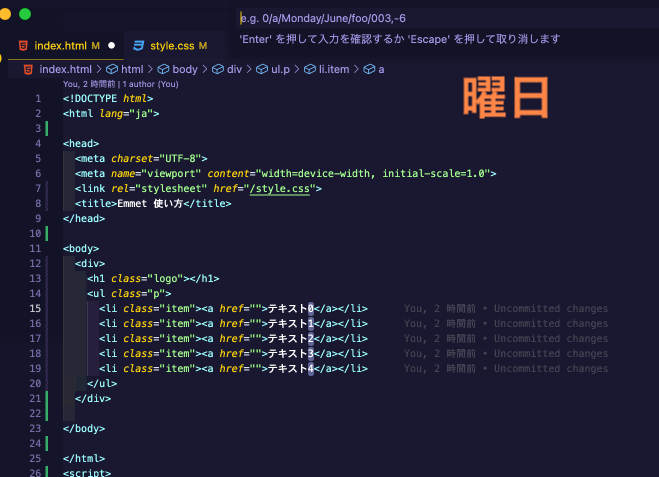
まとめ:Insert Sequenceを導入して連番をふる作業を時短しよう
この記事ではvscodeの連番を置換する拡張機能である【Insert Sequence】を紹介しました
- Insert Sequenceを使うメリット
- マルチカーソルのやり方
- Insert Sequenceの使い方
- その他の連番機能の紹介
どうでしたか?コーディングをしていて意外と多いのが今回紹介した連番を置換するという作業。
単純作業ではありますが、このような細かい作業もツールで時短できることは導入して技術習得に多くの時間を避けるようになると、作業効率が上がるのも間違いなしですね!
以上、太郎でした〜!







コメント